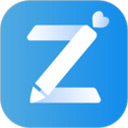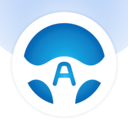教你使用暴风魔镜连接电脑的详细操作方法:准备
1.手机一部,不用很高配置,安卓系统必需,但版本没有要求。
2.电脑一台,配置的话看你玩什么。
3.无线路由器一台。
4.暴风魔镜或者谷歌纸盒。
5.电脑中必须要安装:Microsoft .NET Framework 4(Microsoft .net framework 4.0|.Net Framework 4.0 64位)
5.电脑中必须要安装:Microsoft .NET Framework 4(Microsoft .net framework 4.0|.Net Framework 4.0 64位)
6.D3DWindower (部分全屏游戏转窗口化软件)(游戏窗口化工具D3DWindower v1.88中文绿色版)
7.TrinusGyreServer
教你使用暴风魔镜连接电脑的详细操作方法 连接步骤:
1、首先打开Trinus Gyre Server.exe软件
2、运行电脑的服务程序端,记住IP和端口。然后点击启动Direct Wifi
3、如果是3d游戏,比如我常玩的反恐精英OL,那么就打钩fake3d选项。否则反之。因为是3d游戏才选fake3d 而是在手机里显示左右格式才选在的,如果不选 那就不左右分屏 另外要想不让屏幕变形 在手机中的start上面的按钮按灭就行了。
4、然后点击右下角的启动按钮。
5、下一步是打开手机,启动手机端的app,请事先安装压缩包里面的com.loxai.trinus.test.apk 文件。
启动后,如下界面:
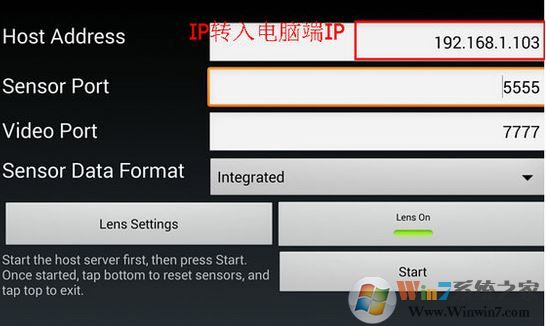
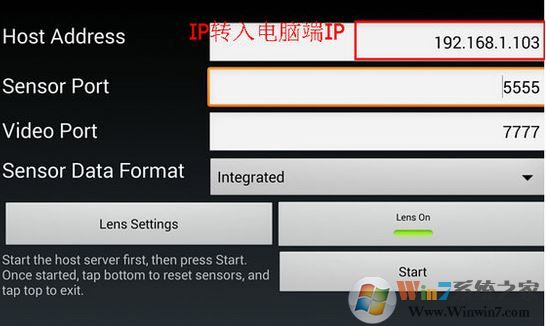
6、请填写对应的IP,默认的端口都是对的。不用改。(记得手机要链接wifi)
7、lens settings 按钮可以设置控制方向的灵敏度,自己根据实际情况来修改。
8、接着点击按钮Start启动。
9、下一步可以启动游戏程序了(记得一定要是窗口程序,不能全屏)。
10、接着,出现如下窗口,请选择对应的窗口程序,然后点击OK。那么你的手机屏幕就可以看到双屏显示了
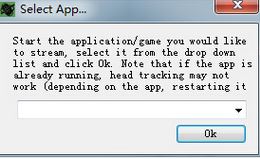
由于极品飞车9只能全屏,无法窗口化操作,这个时候我们就要用到D3DWindower;
11、打开D3DWindower,点击“+”图添加游戏;
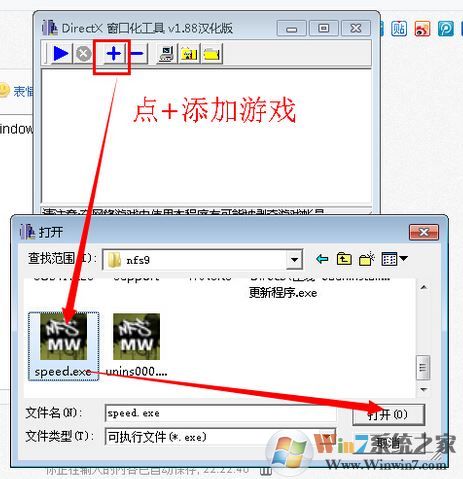
12、然后进行添加游戏,按下面图片步骤进行操作:
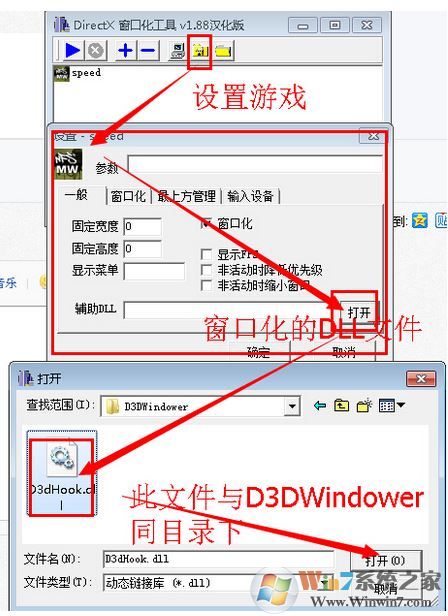
13、添加游戏窗口文件,如图:
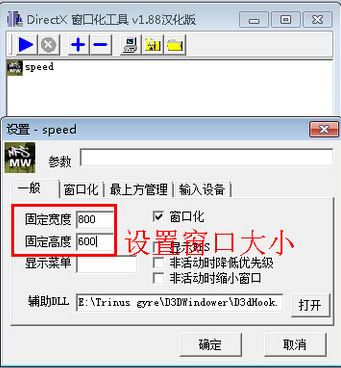
14、接着就是设置窗口大小;
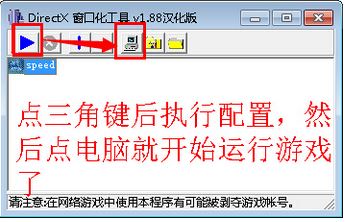
暴风魔镜连接电脑步骤:
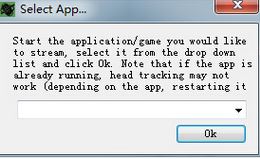
由于极品飞车9只能全屏,无法窗口化操作,这个时候我们就要用到D3DWindower;
11、打开D3DWindower,点击“+”图添加游戏;
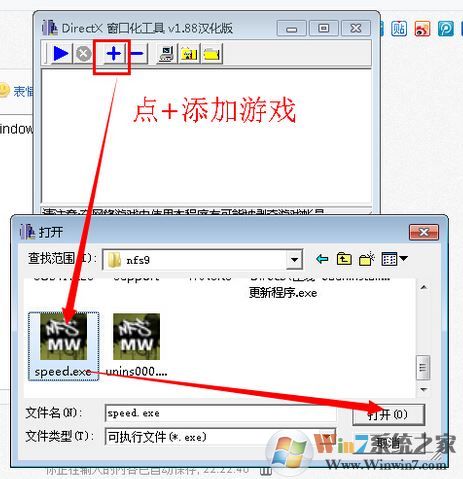
12、然后进行添加游戏,按下面图片步骤进行操作:
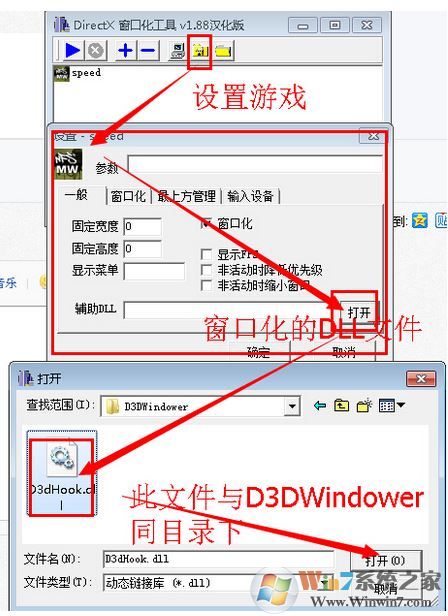
13、添加游戏窗口文件,如图:
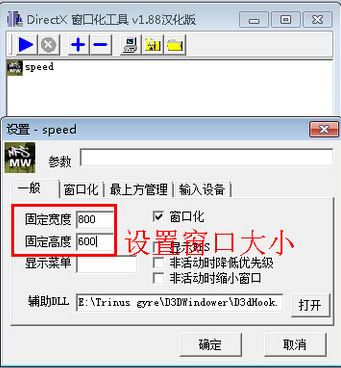
14、接着就是设置窗口大小;
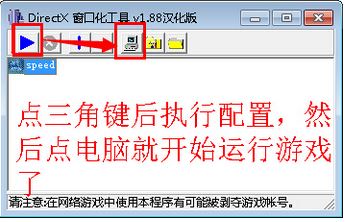
暴风魔镜连接电脑步骤:
1、插上usb线
2、关闭手机流量(防止电脑用手机流量上网,那就等着立刻欠费吧)
3、在手机设置网络共享里打开USB共享,正常手机打开这个选项后,电脑就会自动调用驱动,生成新网络
4、按照TrinusGyre的正常使用流程操作吧
使用USB连接是效果最好的,基本感觉不到延迟,需在手机设置里开启通过USB和电脑共享网络,所以连接时最好关闭手机网络避免电脑使用手机流量(土豪请无视)
以上便是winwin7小编给大家分享的将暴风魔镜和电脑连接的详细操作方法!